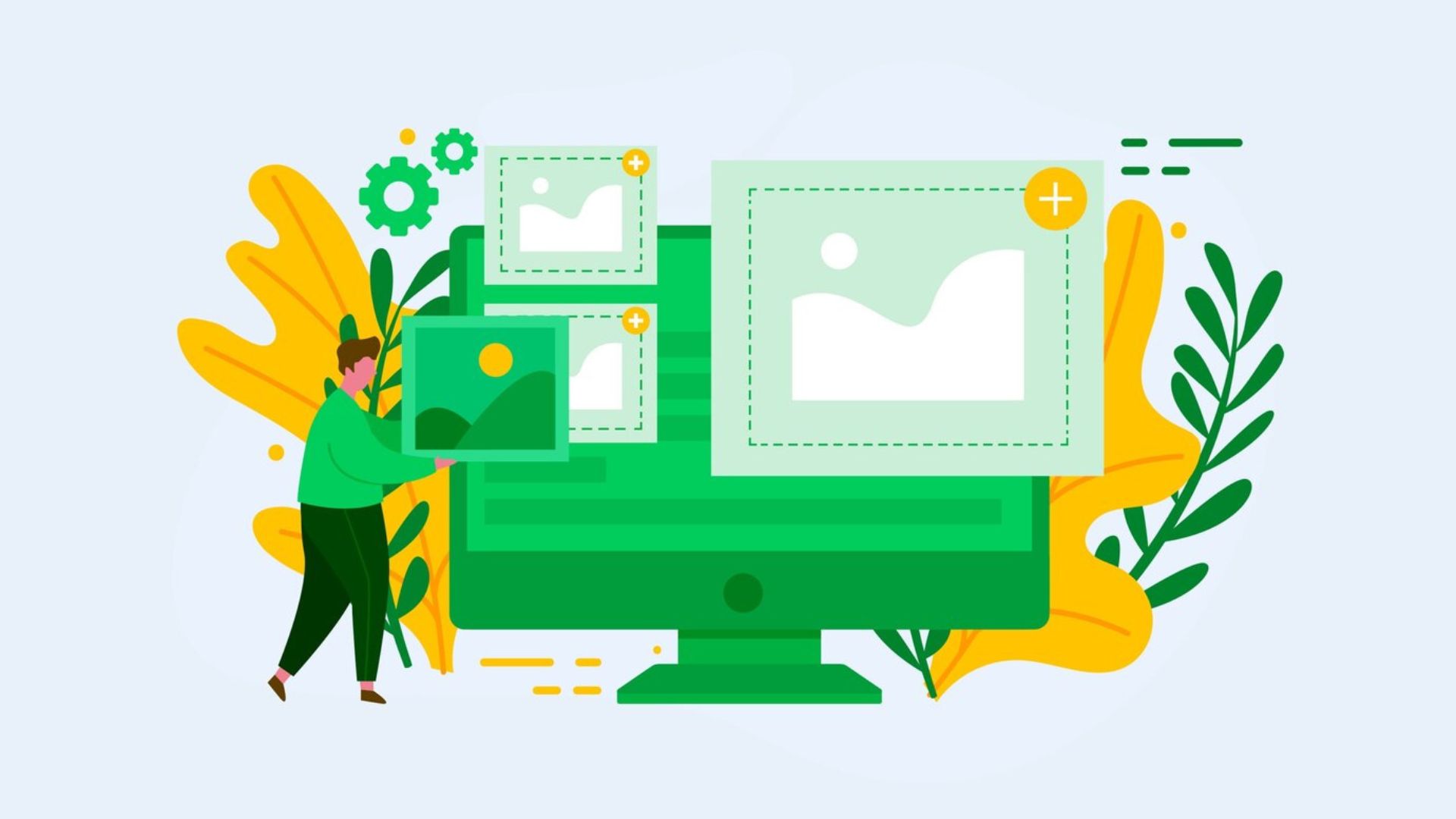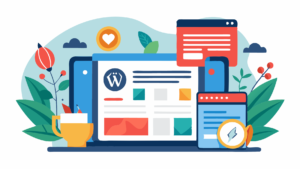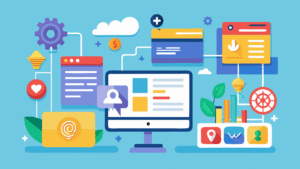Cuando cambias los temas de WordPress, puede que tus imágenes actuales no tengan el tamaño correcto.
¿Cuál es la solución? Regenerar las miniaturas. Esto implica ajustar las medidas de la imagen en la configuración de inicio de sesión de WordPress. Además, se puede realizar rápidamente con un plugin.
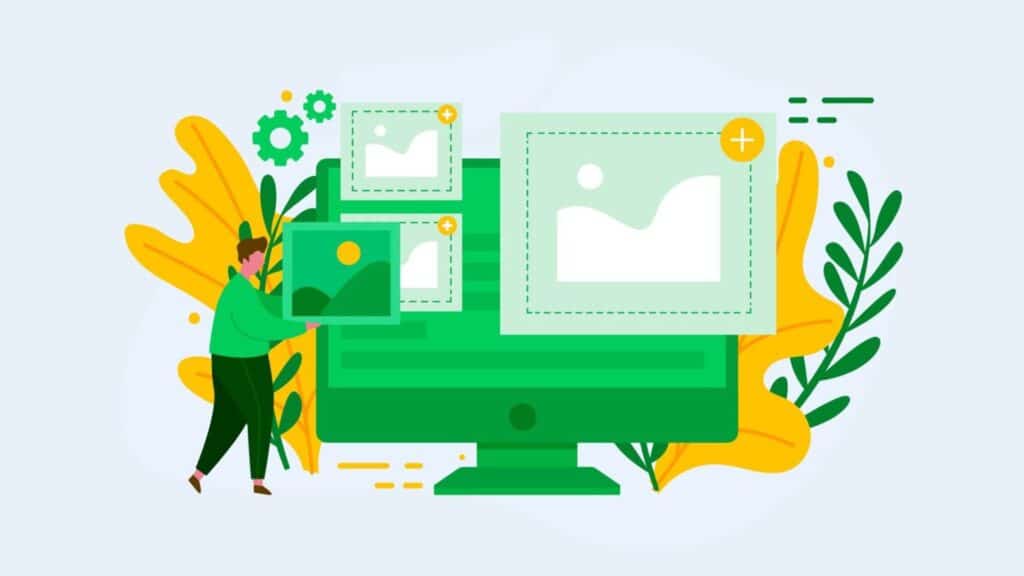
En esta guía, abordaremos la solución de regeneración de miniaturas de WordPress y te mostraremos cómo solucionar los problemas de imagen utilizando el plugin Regenerate Thumbnails.
¡Comencemos!
¿Qué ocurre con tus imágenes en WordPress?
Para regenerar imágenes en miniatura al estilo de WordPress, es fundamental comprender cómo se manejan los tamaños de las imágenes.
WordPress puede recortar automáticamente las imágenes que subas. Los ajustes se pueden encontrar en Ajustes > Medios en el panel de administración.
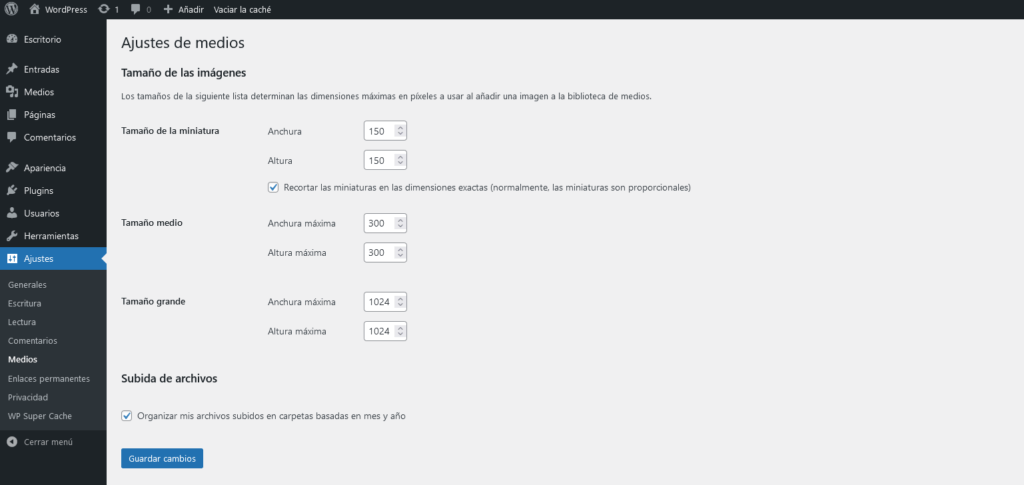
Hay tamaños «miniaturas», «medip» y «grande» en la página de Configuración de medios. Según sea necesario, puedse cambiar el número de píxeles de cada uno de ellos.
Sin embargo, si cambias los tamaños, no olvides hacer clic en «Guardar cambios» en la parte inferior de la página.
Las opciones de tamaño predeterminadas son las siguientes:
- Miniaturas: 150 px x 150 px
- Medio: 600 px x 600 px
- Grande: 1024 px x 1024 px
Ten en cuenta que el tema que estás usando puede tener tamaños de imágenes específicos, lo que afectará las opciones de la página Configuración de medios. Si cambias a un tema diferente, la configuración se ajustará a los tamaños que el tema nuevo ha establecido.
Sin embargo, las imágenes anteriores que subiste no se ven afectadas.
Aquí es donde las cosas se vuelven un poco difíciles de entender. Debes tener la capacidad de cambiar el tamaño de todas las imágenes que previamente subiste para que se ajusten a los nuevos tamaños de imagen establecidos. Lamentablemente, no hay ninguna configuración que lo permita.
La solución consiste en realizar lo que se denomina «regenerar las miniaturas».
¿Cómo puedo regenerar el tamaño de las imágenes en WordPress?
Antes de aprender cómo regenerar las imágenes en miniatura en WordPress, es importante recordar cómo hacerlo en el panel de administración.
Aún más importante es que estas soluciones no necesariamente cambiarán el tamaño de las imágenes más antiguas, por lo que aún tendrás que entrar en WordPress, regenerar las imágenes en miniatura sin la ayuda de un plugin o utilizar un plugin de otro tipo.
Hay tres métodos principales para cambiar el tamaño de una imagen o miniatura:
- Ajustar el tamaño de las imágenes del tema.
- Recortar imágenes a través de la biblioteca de medios.
- Cambiar el tamaño de las imágenes en los ajustes de los medios.
1. Ajustar el tamaño de las imágenes del tema
Dado que el tema de WordPress puede modificar los tamaños de imagen predeterminados, puedes elegir cambiar por otro tema diferente o puedes revisar si hay ajustes disponibles que sean específicos para ajustar los tamaños de imagen.
Asegúrate de consultar la documentación correspondiente para ver si hay alguna forma de cambiar el tamaño de las imágenes de tu tema sin instalar un tema nuevo. Cada tema es diferente.
Puedes crear un tema hijo y ajustar el tamaño de las imágenes utilizando código PHP.
2. Recortar imágenes a través de la biblioteca de medios
Cambiar el tamaño de las imágenes recortándolas en la Biblioteca Multimedia es otra opción.
Paso 1:
En el panel de administración de WordPress, ve a Medios > Biblioteca.
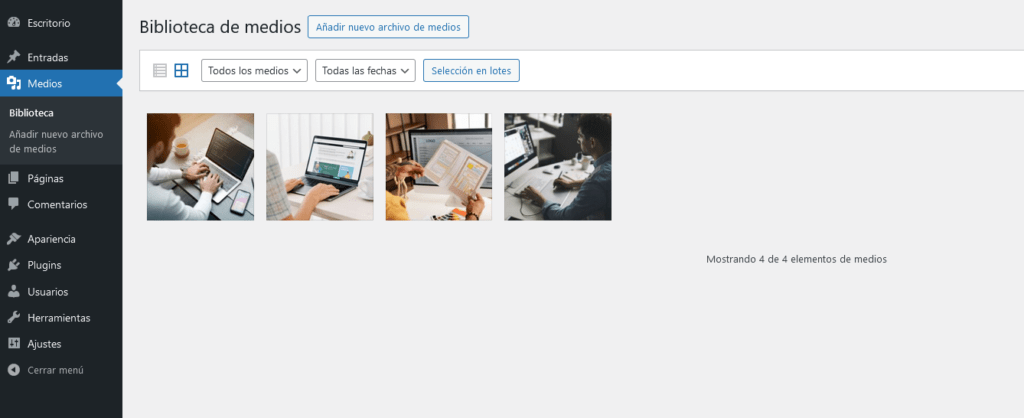
Luego, selecciona una imagen de la lista y cambia el tamaño.
Dentro de la ventana emergente, selecciona el botón «Editar imagen».
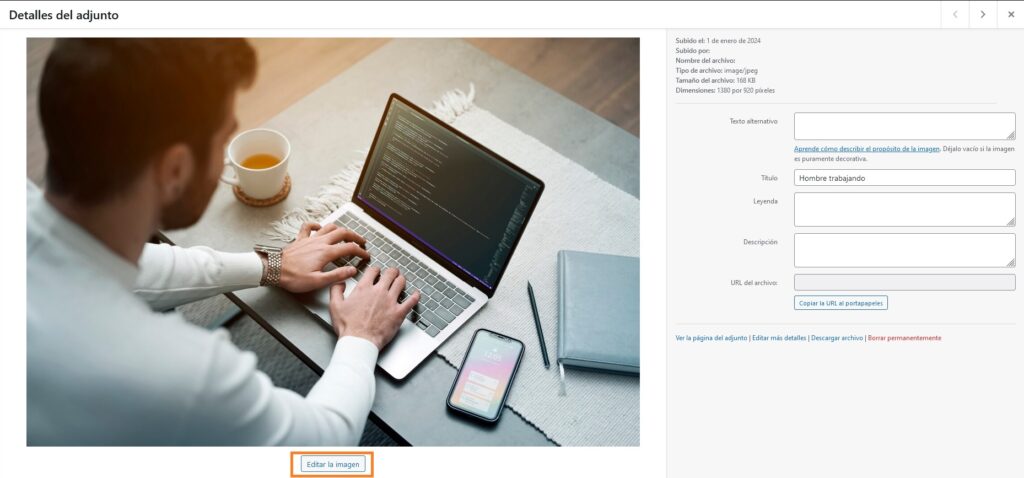
Paso 2:
Luego, tienes varias opciones para editar la imagen.
Cuando hayas seleccionado el área que desea conservar, puedes hacer clic en la imagen, arrastrar el ratón sobre ella y soltarlo. A continuación, haz clic en Recortar.
Si deseas recortar la imagen con precisión, puedes ajustar la relación de aspecto introduciendo la relación que deseas.
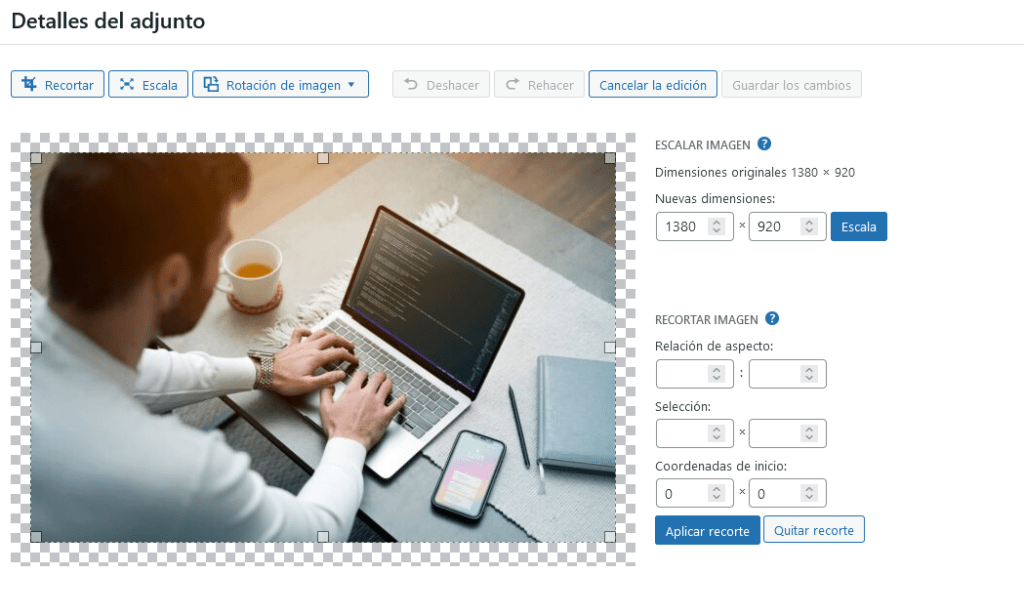
Puede crear un cuadrado, por ejemplo, con una escala de uno a uno, o puede usar una escala de 4:3, 16:9, o cualquier otra escala que desees.
Paso 3:
Si prefieres aumentar el tamaño de la imagen en lugar de reducirla, puedes escalarla a la derecha en los ajustes.
Haz clic en Escala después de elegir el tamaño de la imagen.
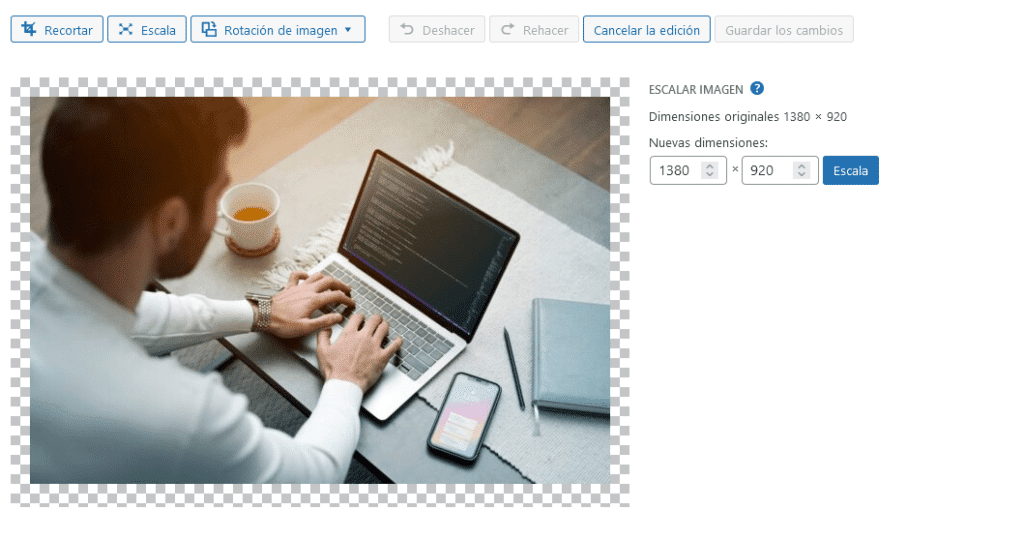
Paso 4:
En Configuración de miniaturas, puedes elegir qué tamaños de imagen estándar deseas que se apliquen los cambios.
Puedes elegir que se apliquen tus ajustes a:
- Todos los tamaños de imagen.
- Miniaturas.
- Todos los tamaños excepto las miniatura.
3. Cambiar el tamaño de las imágenes en los ajustes de los medios
Si sólo necesitas editar una o dos imágenes, esto es útil, pero es mejor cambiar el tamaño de todas las imágenes a través de la página de configuración.
Paso 1:
Visita Ajustes > Medios en tu panel de administración.
En la página Configuración de medios, puedes cambiar los tamaños predeterminados de las imágenes.
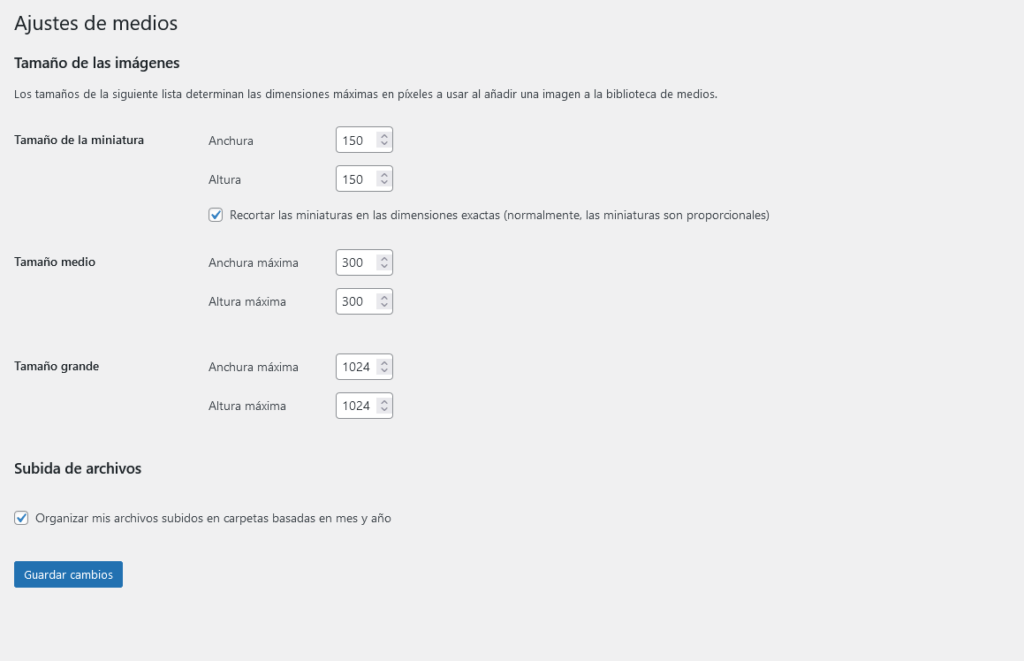
Paso 2:
Agrega las nuevas dimensiones que desees para todas las imágenes grandes, medianas o pequeñas. Ingresa el ancho y la altura que deseas para un tipo de imagen específico, o para todos, según sea necesario.
Bajo la sección Tamaño de la miniatura, marque la casilla «Recortar las miniaturas en las dimensiones exactas» si deseas cambiar el tamaño de las miniaturas a un tamaño que no sea proporcional.
Paso 3:
Si no deseas que todas tus nuevas imágenes se desorganizen en la carpeta de subidas, puedes marcar la casilla «Organizar mis subidas en carpetas basadas en el mes y el año».
Cuando estés satisfecho con los ajustes, haz clic en el botón «Guardar cambios» en la parte inferior de la página.
¿Cómo se pueden regenerar las miniaturas de WordPress?
Si las imágenes no se actualizan en tu sitio web para el público en general después de cambiar estos ajustes o temas, debes restaurar las miniaturas.
Una de las formas más fáciles es usar el plugin gratuito de WordPress Regenerate Thumbnails para arreglar rápidamente tus imágenes subidas anteriormente.
Este complemento también funciona con WooCommerce.
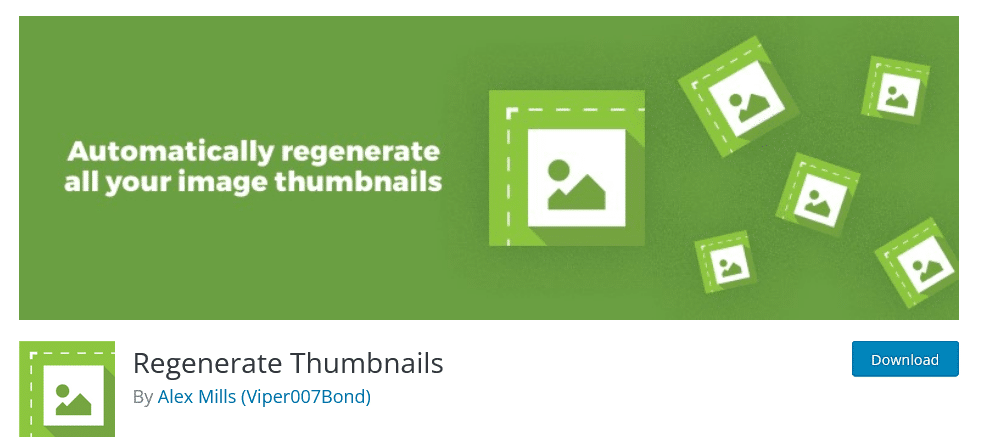
El primer paso es instalar, activar e iniciar el plugin Regenerate Thumbnails.
Luego, ve a Herramientas > Regenerar las miniaturas, donde encontrará la configuración de imágenes de WordPress.
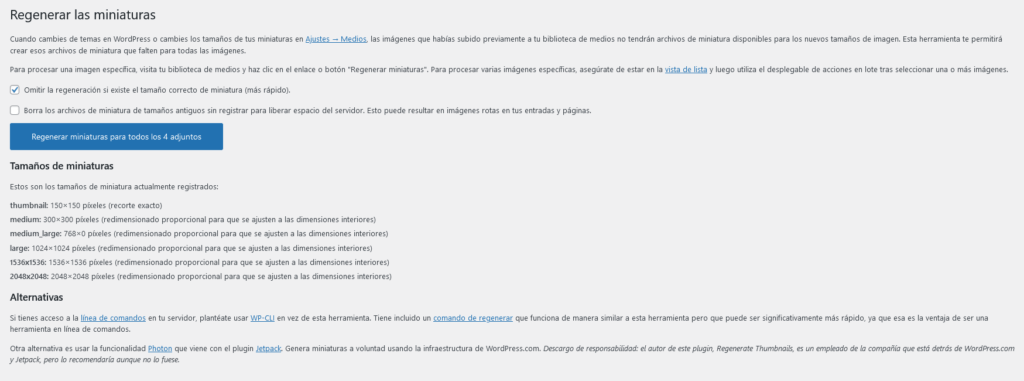
Por defecto, se marca la opción «Omitir la regeneración si existe el tamaño correcto de miniatura». Para ajustar todas tus imágenes, desmarca esta casilla para utilizar el plugin Regenerate Thumbnails.
Sin embargo, si deseas ahorrar recursos de tu servidor, debse dejarlo en blanco.
Si ya ha actualizado algunos de los tamaños de las imágenes, por ejemplo, a través del tema, se recomienda hacer esto. Además, puedes marcar la casilla debajo de esta opción para eliminar los archivos de miniaturas para tamaños antiguos que no se han registrado. Al elegir esta opción, se libera espacio en tu servidor.
Antes de seleccionar este ajuste, asegúrate de que no necesitas estas imágenes. Si seleccionas esta opción y algunas de las imágenes que están en uso en tu sitio web se borrarán y ya no se mostrarán. Los visitantes verán una imagen que se ha roto.
Puedes ver la casilla de verificación «Actualizar el contenido de las publicaciones para usar los nuevos tamaños», que puedes seleccionar si deseas que se actualicen las imágenes que estás usando actualmente en tus publicaciones.
Después de seleccionar tus preferencias, haz clic en el botón «Regenerar las miniaturas para todos los 4 adjuntos».
Espera a que el proceso termine. Esto podría tomar un tiempo. Los sitios web grandes en un servidor de alto rendimiento generalmente tardan sólo minutos.
Cuando el proceso esté terminado, verás el mensaje «¡Todo listo!».
Conclusiones
Cuando cambias un tema en WordPress, puede ser frustrante ver que las imágenes no se muestran correctamente.
Hay una solución rápida para WordPress, por suerte. Con el plugin Regenerate Thumbnails, se puede lograr en unos pocos clics.
Si tienes un sitio realizado con WordPress, o estás pensando en tener uno, no olvides darle un vistazo a los planes de hosting optimizados para WordPress que DonWeb tiene para ofrecerte.